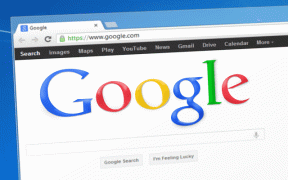Come ottenere DreamScene (o uno sfondo video) su Windows 7
Varie / / February 10, 2022
Se eri un utente di Vista Ultimate e sei passato a Windows 7, potresti ricordare uno strumento che ti permetteva di avere video e animazioni come sfondi per il desktop invece di immagini statiche.

Conosciuto come Windows DreamScene, questa utility faceva parte di Windows Vista Ultimate Extras e ti aiutava a riprodurre il tuo video preferito clip come sfondi del desktop senza consumare la CPU (utilizzava l'unità di elaborazione grafica o il file GPU).
Lo strumento non è disponibile per Windows 7 anche se puoi utilizzare la funzione di presentazione desktop integrata per riprodurre in modo statico presentazioni di immagini.
Ma c'è sempre una via d'uscita. Se ti mancano gli sfondi video su Windows 7, ecco due modi per ottenerli.
1. Attivatore DreamScene di Windows 7
Attivatore DreamScene di Windows 7 è uno strumento piccolo ma utile per migrare la funzionalità di DreamScene da Windows Vista a Windows 7. Devi semplicemente scaricarlo, eseguire lo strumento come amministratore, quindi fare clic su "Abilita DreamScene". La funzione funzionerà. (Se ti stai chiedendo come eseguire uno strumento come amministratore in Windows 7, controlla il secondo punto in questo
articolo sulle scorciatoie da tastiera.)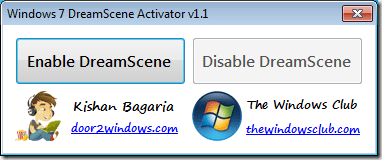
Windows 7 DreamScene Activator copierà i file necessari, quindi aggiungerà le chiavi e i valori di registro richiesti. Infine, riavvia Explorer per abilitare la funzione. (Pertanto, si consiglia di salvare il lavoro prima dell'elaborazione.)

Al termine del processo, puoi fare clic con il pulsante destro del mouse sul file mpg o wmv e scegliere "Imposta come sfondo del desktop" nel menu contestuale per attivare DreamScene.
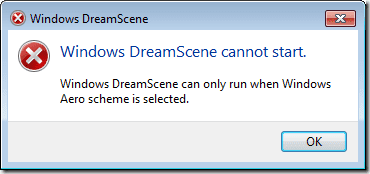
Sebbene non sia necessario disporre di un'edizione Ultimate di Windows 7 per questo strumento, lo schema Aero è ancora necessario, il che significa che le edizioni Starter e Home Basic sono escluse.
2. Modalità sfondo nel lettore multimediale VLC
VLC è uno dei lettori multimediali gratuiti più popolari, che supporta quasi tutti i codec. La cosa fantastica è che puoi anche usarlo per riprodurre i file multimediali supportati (non solo limitati ai file mpg e wmv) come sfondo del desktop di Windows.
Avvia VLC media player, vai su Strumenti > Preferenze nella barra dei menu.
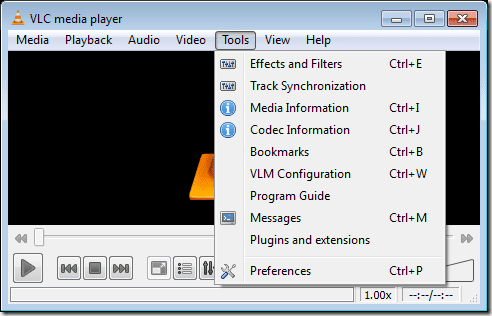
Passa alla scheda "Video", seleziona "DirectX (DirectDraw) Video Output" come opzione "Output" nella sezione "Display", quindi seleziona la casella "Abilita modalità sfondo".
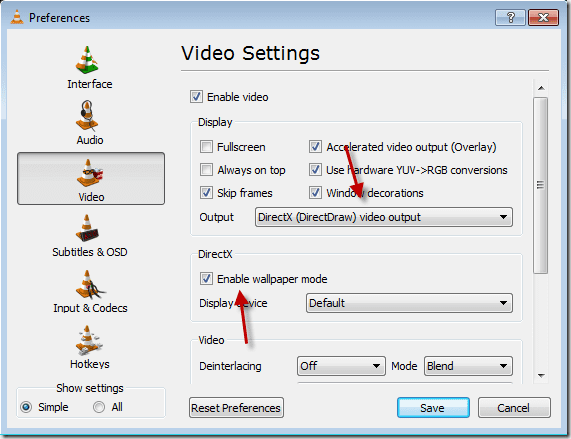
Ora il video che stai riproducendo verrà automaticamente visualizzato come sfondo del desktop.
Nota 1: puoi utilizzare questo suggerimento anche su Windows Vista e Windows XP. Tuttavia, il sistema perderà gli effetti Aero durante la riproduzione del video e tornerà alla normalità dopo l'elaborazione.
Nota 2: KMPlayer può farlo anche per gli utenti di Windows XP in "Modalità desktop". Tuttavia, ha alcuni problemi di compatibilità con Windows 7.
Se hai altre idee sull'argomento di cui abbiamo discusso sopra, faccelo sapere nei commenti.
Ultimo aggiornamento il 02 febbraio 2022
L'articolo sopra può contenere link di affiliazione che aiutano a supportare Guiding Tech. Tuttavia, non pregiudica la nostra integrità editoriale. Il contenuto rimane imparziale e autentico.